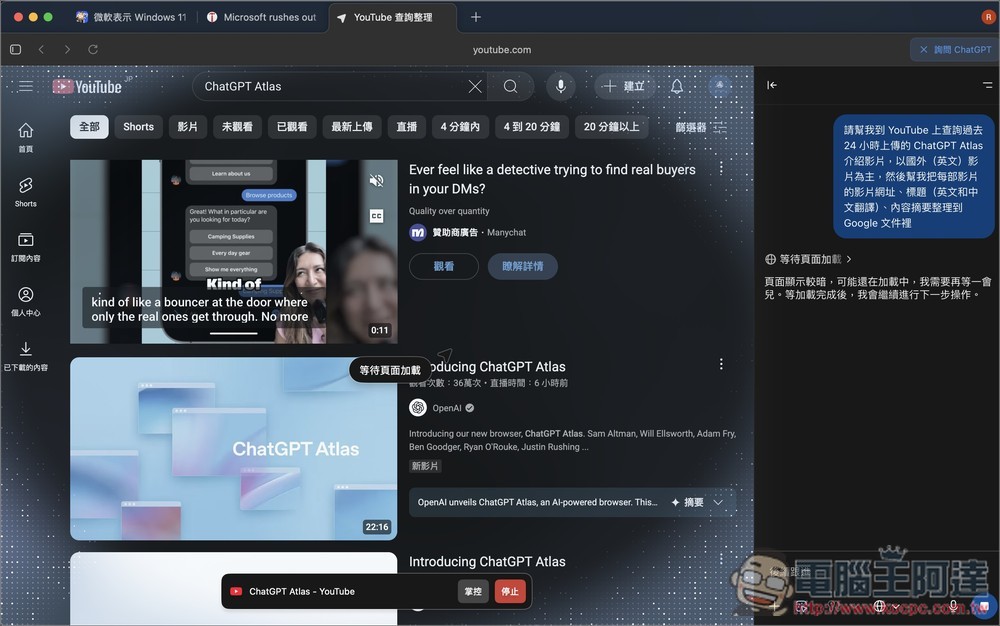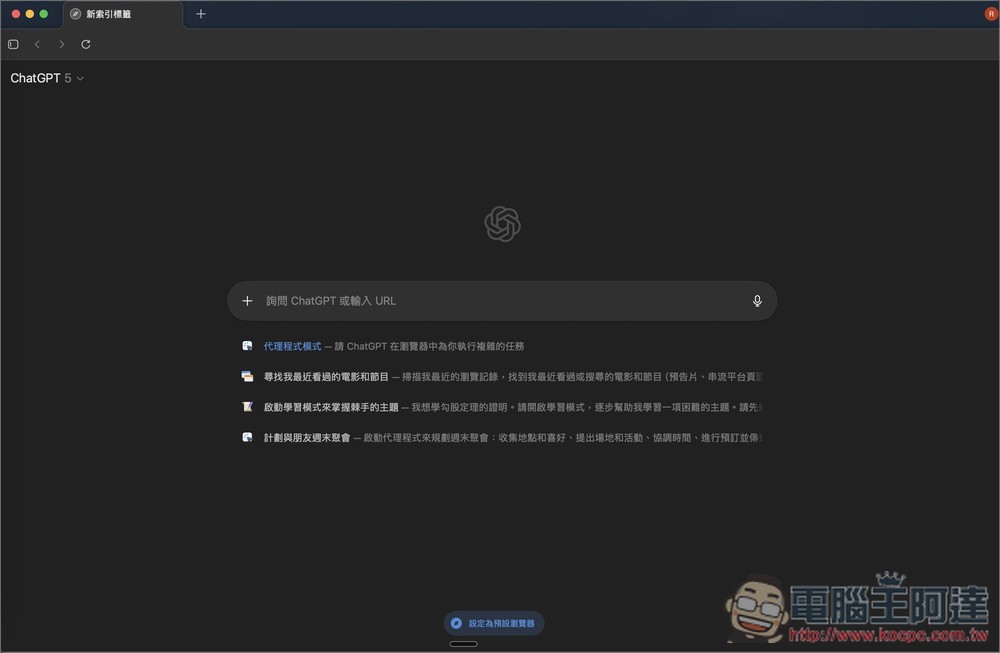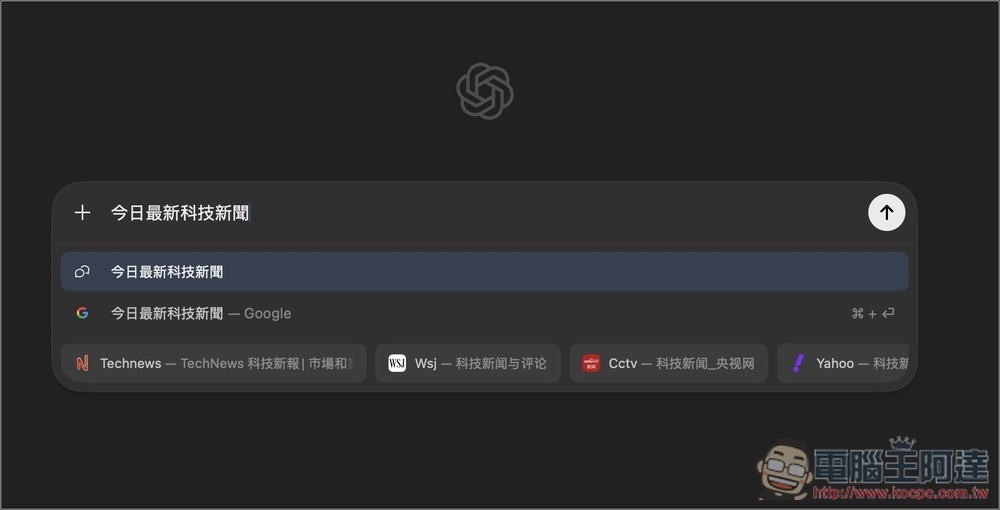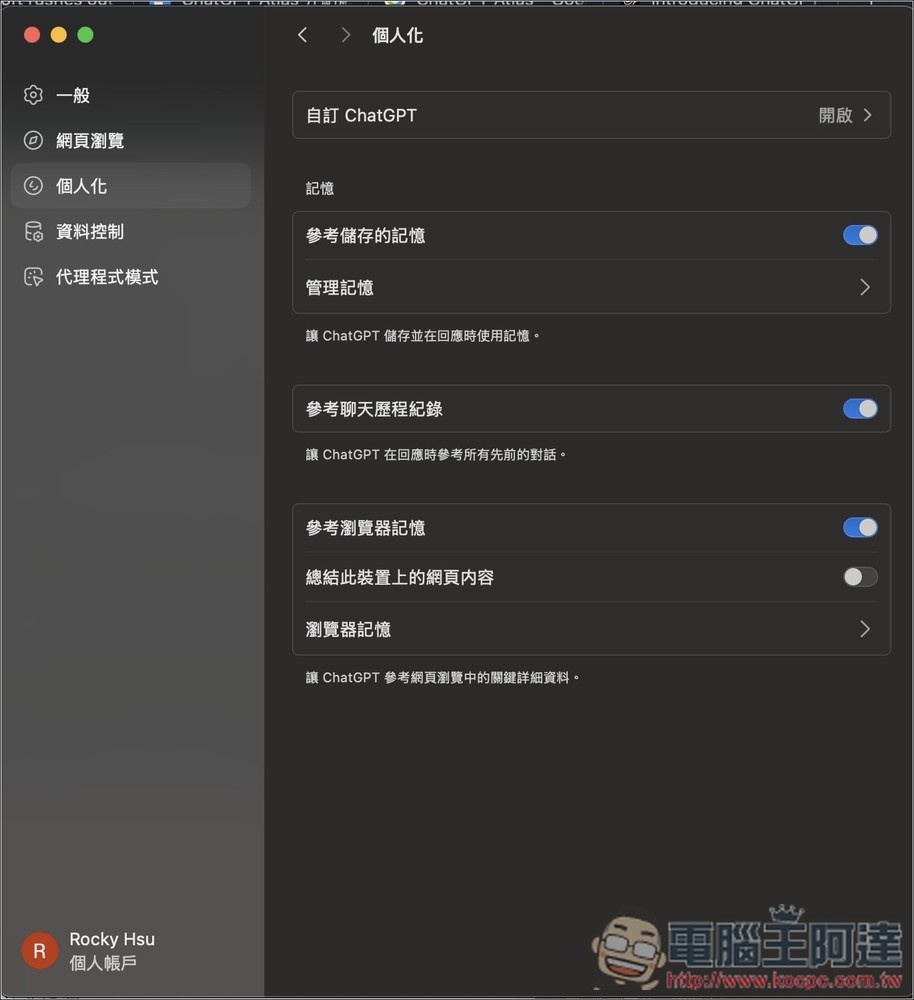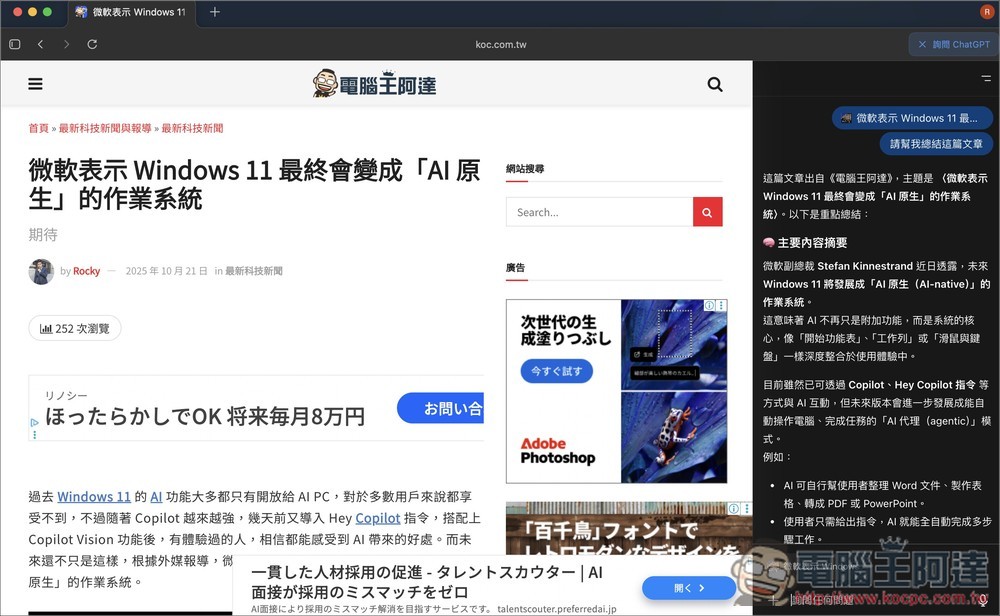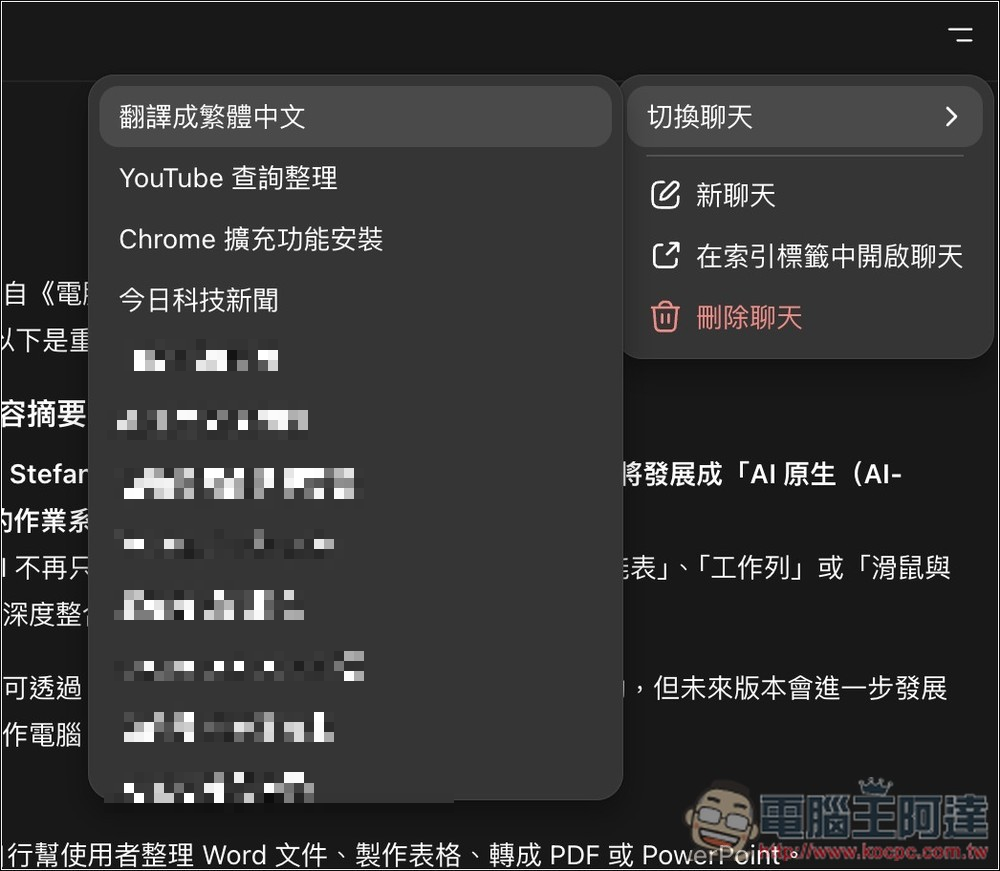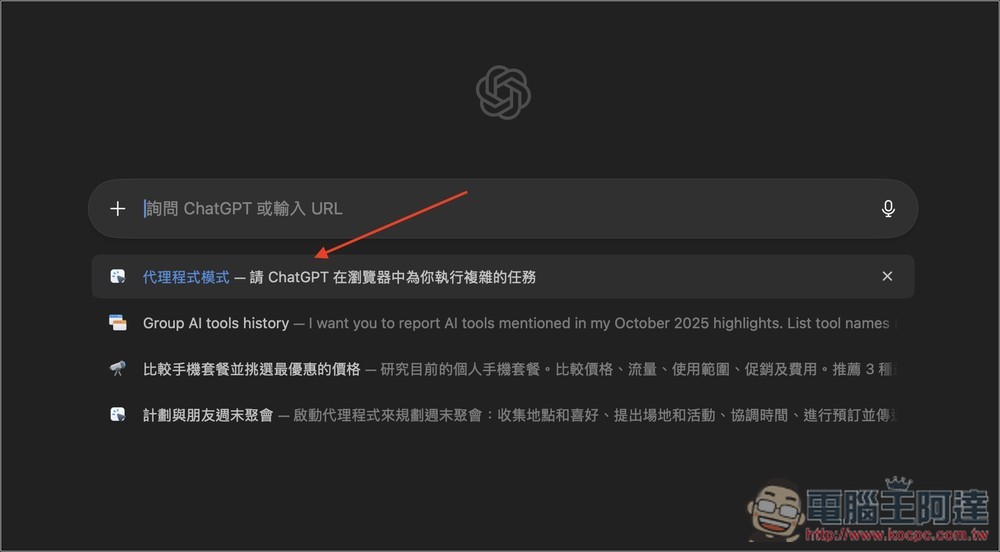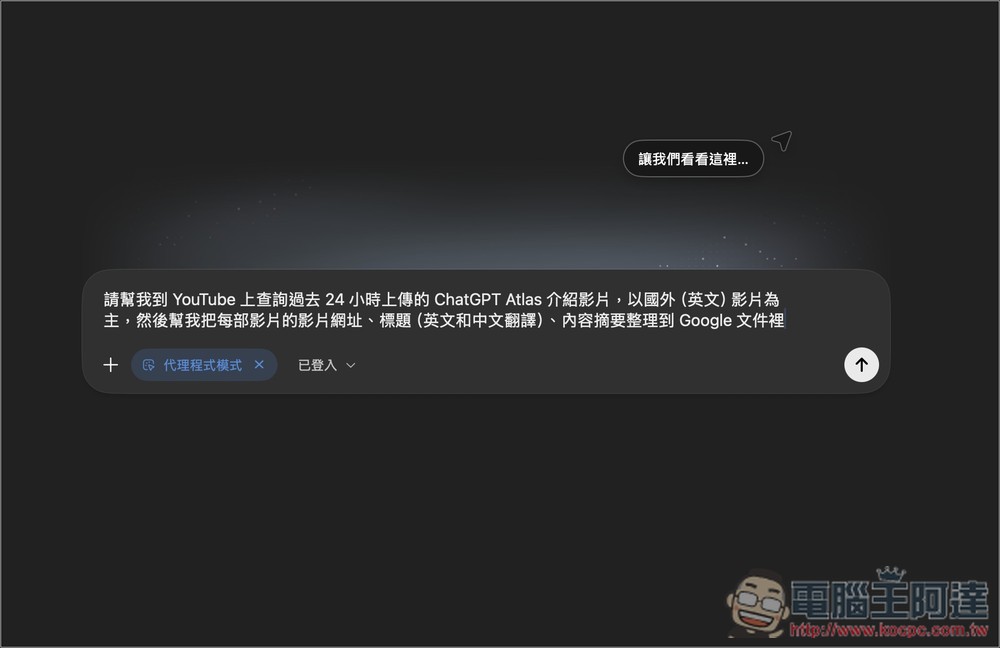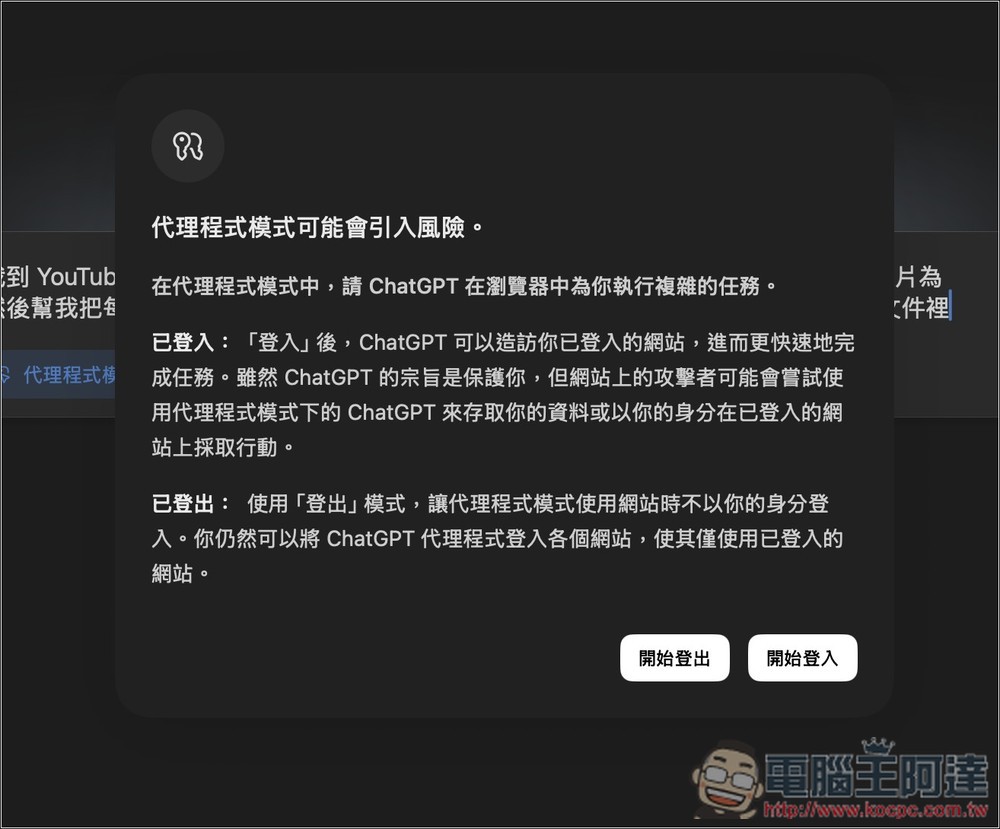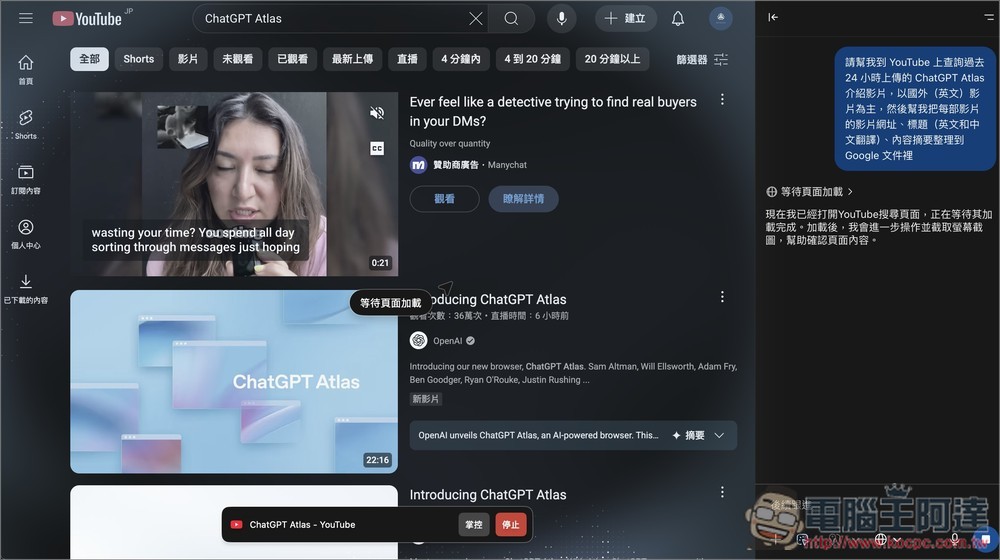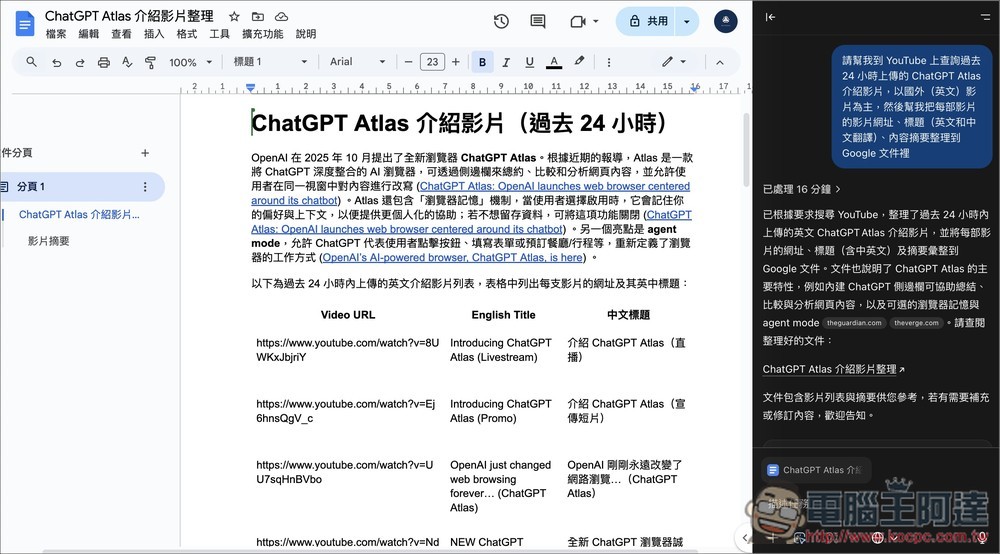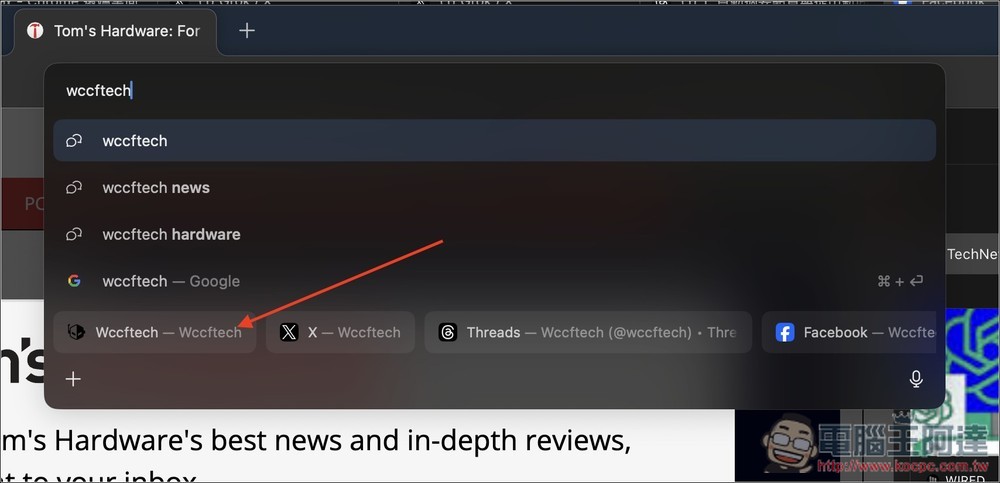就如同先前的傳聞,OpenAI 稍早正式推出自家的 AI 瀏覽器:「ChatGPT Atlas」,整體基本上就跟 Perplexity Comet 差不多,最大差異在,它是由 ChatGPT 驅動,你可以隨時在側邊跟 ChatGPT 聊天,不用再像以前要切換來切換,方便非常多,像是翻譯國外文章、整理重點、甚至連引導學習都可以。除此之外,也內建 ChatGPT Agent 功能,而且運作速度比在 ChatGPT 還要快。
Free、Plus、Pro 與 Go 用戶都能使用 ChatGPT Atlas,不過目前僅推出 macOS 版,Windows 用戶還需等等。
OpenAI 自家 AI 瀏覽器 ChatGPT Atlas 正式登場
在稍早的線上直播中,OpenAI 正式推出自家 AI 瀏覽器「ChatGPT Atlas」,OpenAI 表示,有了 Atlas,ChatGPT 能夠陪你一起在網路上瀏覽,在你所在的視窗中即時理解內容、協助操作,不再需要複製貼上或切換分頁。
ChatGPT Atlas 的操作介面,整體非常乾淨,新開標籤頁就會是 ChatGPT 的聊天介面:
搜尋內容時,第一個預設是使用 ChatGPT,第二個才是 Google 搜尋:
也導入 ChatGPT 記憶功能,意味著 ChatGPT 會根據過去聊天與資料來跟你對話。如果有開啟內建的「瀏覽器記憶(Browser Memories) 」功能,還能讓 ChatGPT 記住你曾瀏覽過的網站內容,並在你需要時調出相關資訊。
例如:你可以直接問:「幫我找出上週我看過的所有職缺,並整理一份產業趨勢摘要,方便我準備面試。」
當然,就跟 ChatGPT 一樣,你可以隨時在設定中控制權限,包括關閉、刪除記憶等。此外,當清除瀏覽記錄時,相關的記憶也會被刪除:
而 ChatGPT Agent 模式使用上就跟在 ChatGPT 一樣,只是透過 Atlas 運作速度會更快且更順暢。
不像 Perplexity Comet,目前 ChatGPT Agent 還是僅限付費用戶,OpenAI 表示 ChatGPT Atlas 的 Agent 模式開放「Plus、Pro 與 Business 用戶」預覽,並補充現在還是早期體驗階段,對於複雜任務可能會出錯。我們正持續改進穩定性、反應速度與任務成功率。
ChatGPT Atlas 今日起正式在 macOS 全球推出,所有 Free、Plus、Pro 與 Go 用戶皆可使用。Business 版現已開放 Beta 測試,若企業管理員開啟,也適用於 Enterprise 與 Edu 用戶。未來也會推出 Windows、iOS 與 Android 版本。
稍早我也快速測試了一下,雖然 ChatGPT Atlas 整體跟 Perplexity Comet 類似,但還是有一些細節不同,下面就分享你一定要知道的 6 個功能特色和重點。
6 個 ChatGPT Atlas 功能特色和重點分享
1. 所有 Chrome 擴充功能都能安裝
ChatGPT Atlas 也是基於 Chromium 開發,代表說所有 Chrome 擴充功能都能安裝使用,唯一要注意是,部分擴充功能可能沒辦法像在 Chrome 上完全正常運作,過去我就碰過幾個擴充功能,在 Chrome 可使用,但其他 Chromium 開發瀏覽器會出現 Bug。
2. 在任何網頁中跟 ChatGPT 聊天
如同 Perplexity Comet、Gemini in Chrome、Dia,你現在可以在任何網頁上,於側邊欄打開 ChatGPT 聊天視窗,然後提問關於網頁、或是其他你想問的內容。
唯一不同在,ChatGPT Atlas 還不支援跨網頁詢問,也就是說,你只能詢問當前畫面的網頁,沒辦法問其他分頁開啟的網頁,也無法互相比較。
3. 從別的網頁切換你需要的 ChatGPT 聊天紀錄
這算是我覺得很方便的功能。我在寫文章時,常常都會透過 ChatGPT 來翻譯國外資訊,過去都需要不斷切換分頁來閱讀(寫文後台 <-> ChatGPT),ChatGPT Atlas 除了能在側邊打開 ChatGPT 聊天之外,也可以切換其他聊天記錄。
這代表說,我在別的分頁完成翻譯的聊天紀錄,就能顯示在寫文後台的側邊。
打開右上角功能選單後,在切換聊天中,即可以切換成其他聊天記錄:
4. 透過 ChatGPT Agent 功能,讓 AI 幫你自動完成任務
透過 ChatGPT Atlas 瀏覽器,你可以隨時在新分頁、側邊聊天啟用 ChatGPT Agent 功能:
像我要求:「請幫我到 YouTube 上查詢過去 24 小時上傳的 ChatGPT Atlas 介紹影片,以國外(英文)影片為主,然後幫我把每部影片的影片網址、標題(英文和中文翻譯)、內容摘要整理到 Google 文件裡」
執行時可以設置你要的模式,有「已登入」和「未登入」兩種,已登入就是能訪問你已經登入帳號的網站。這可以更快速完成任務,但也有一些風險在。擔心的人可以選擇未登入,但在部分需要登入帳號的步驟,必須手動輸入,要不然 ChatGPT 就不會繼續執行任務:
ChatGPT Agent 就會在這分頁開始自動執行我要求的任務,這時可以切換到其他分頁繼續原本的工作:
最後也成功執行我要求的任務,將 YouTube 資訊輸入到 Google 文件:
5. 沒有內建整頁翻譯、廣告阻擋功能
跟其他 AI 瀏覽器不同,ChatGPT Atlas 沒有內建整頁翻譯功能,代表說如果你需要翻譯一些國外內容,只能透過 ChatGPT 來翻譯,或是安裝第三方擴充功能實現,這不是什麼大問題。
另外也不像 Perplexity Comet 和 Dia,有內建廣告阻擋功能。
在網頁上打開右鍵選單,沒有翻譯功能:
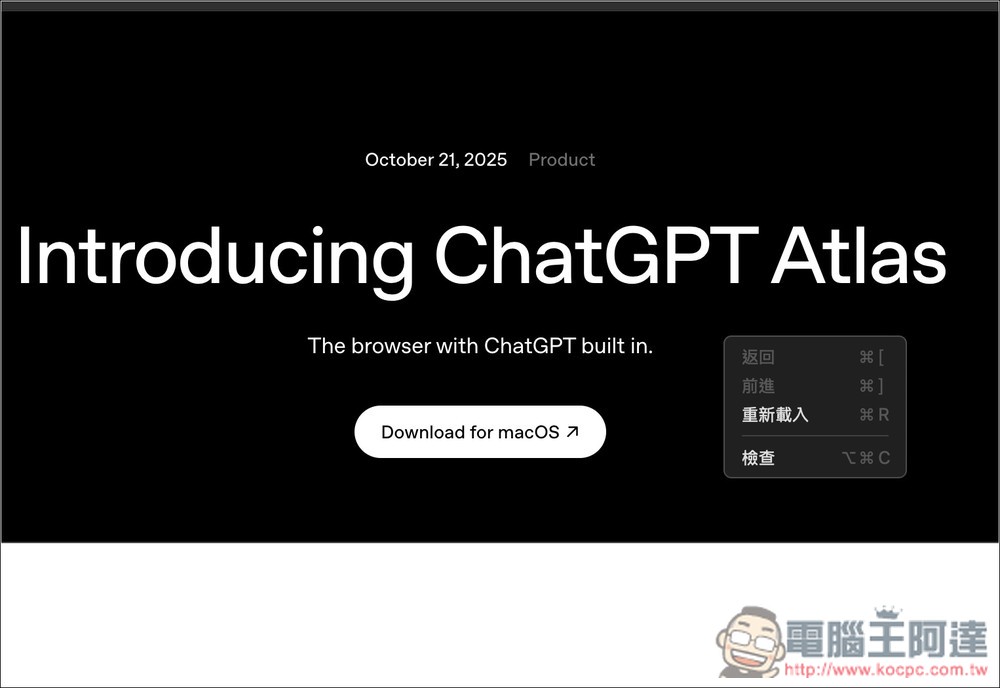
6. 搜尋網站名字時,不用真的搜尋就會出現結果
這是另一個我蠻喜歡的設計,透過網址列搜尋網站名字時,不用真的搜尋,最下方就會顯示符合的網站結果,可以直接點擊打開。我測試絕大多數第一個結果都會是要前往的網站:
ChatGPT Atlas 直撥活動影片中英文翻譯版: